

Através dos Indicadores será exibido a lista de todos os indicadores cadastrados.
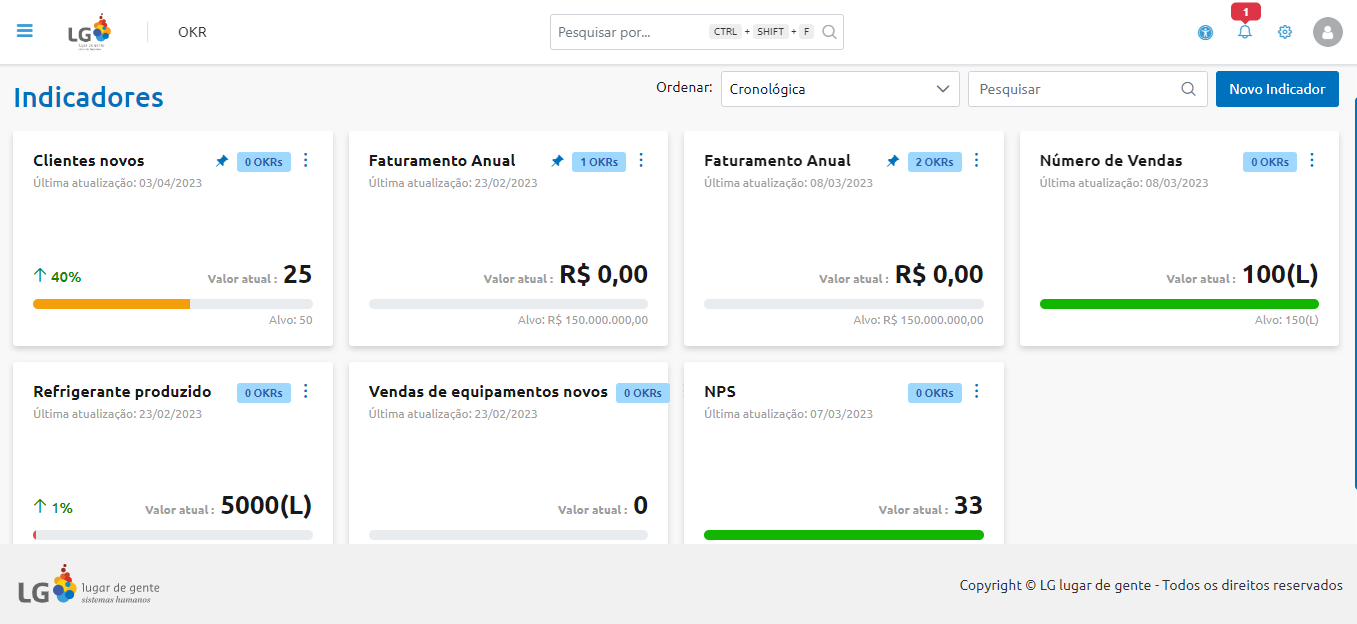
No campo Ordenar terá as seguintes opções:
Cronológica - É a opção que virá selecionada por padrão e determina que a ordenação dos indicadores seja de acordo com a data da atualização, sendo os mais recentes primeiro.
Alfabética - Esta opção ao ser selecionada, determina que a ordenação seja por ordem alfabética, de acordo com o nome do indicador.
Os cards estarão ordenados seguindo a ordem de: Primeiro, os indicadores fixados pelo usuário, de acordo com a ordem de fixação, sendo que os últimos fixados serão os primeiros. E logo após os demais indicadores, serão exibidos de acordo com data de atualização, sendo os mais recentes primeiro.
Cada card apresentará as informações como:
Nome do indicador - Exibe o nome de cadastro do indicador.
Número de OKR's - Exibe o número de KR’s que possuem associados ao indicador.
Botão seletor de funções - Exibe três funções, de acordo com as permissões do usuário logado:
Fixar: permite fixar um indicador no início da lista. Uma vez que o indicador esteja fixado, esse botão passa ser chamado de Desafixar, e se acionado executa a ação de retirar a fixação dele
Editar: permite abrir a tela de atualização de indicador.
Remover: permite a exclusão de um indicador. Ao clicar nesta opção, o sistema informará que o indicador pode estar associado a algum objetivo e solicitar confirmação. Caso a operação seja confirmada, os possíveis relacionamentos serão desfeitos e o indicador será excluído.
Data da última atualização: Exibe a data que ocorreu a última atualização de progresso no indicador.
Gráfico de progresso de conclusão: Exibe o progresso que leva em consideração o valor atual de atingimento do indicador.
Indicador de progresso em relação a última atualização - Exibe o valor do progresso que houve entre a última e a penúltima atualização. Em um mesmo dia poderão ocorrer várias atualizações em sequência, que impactariam na exibição efetiva do progresso, portanto, dentro de um mesmo dia será considerada apenas a última atualização do dia.
Caso seja positivo, o progresso deve ser exibido na cor verde com setinha para cima, porém se for negativo, o progresso deve ser exibido na cor vermelha com setinha para baixo.
Alvo - Exibe o valor alvo cadastrado no indicador.
Com o botão 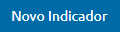 será possível
adicionar um novo indicador na tela Novo Indicador, após preencher todos os campos e
Salvar.
será possível
adicionar um novo indicador na tela Novo Indicador, após preencher todos os campos e
Salvar.
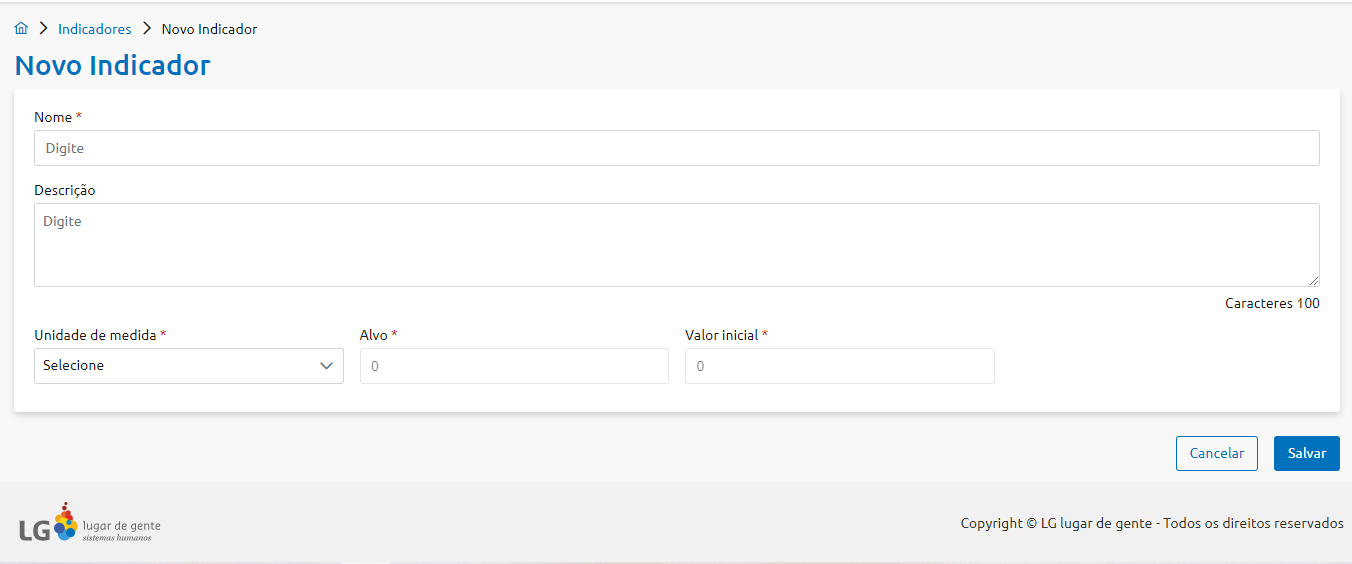
O campo Nome será de preenchimento obrigatório, assim como, os campos Unidade de Medida com as opções: Percentual, Numérico, Moedas, Litros, Quilograma, Grama, Quilômetro, Metro e Centímetro, o campo Alvo e o campo, Valor Inicial. Sendo apenas o campo Descrição opcional para preenchimento.

